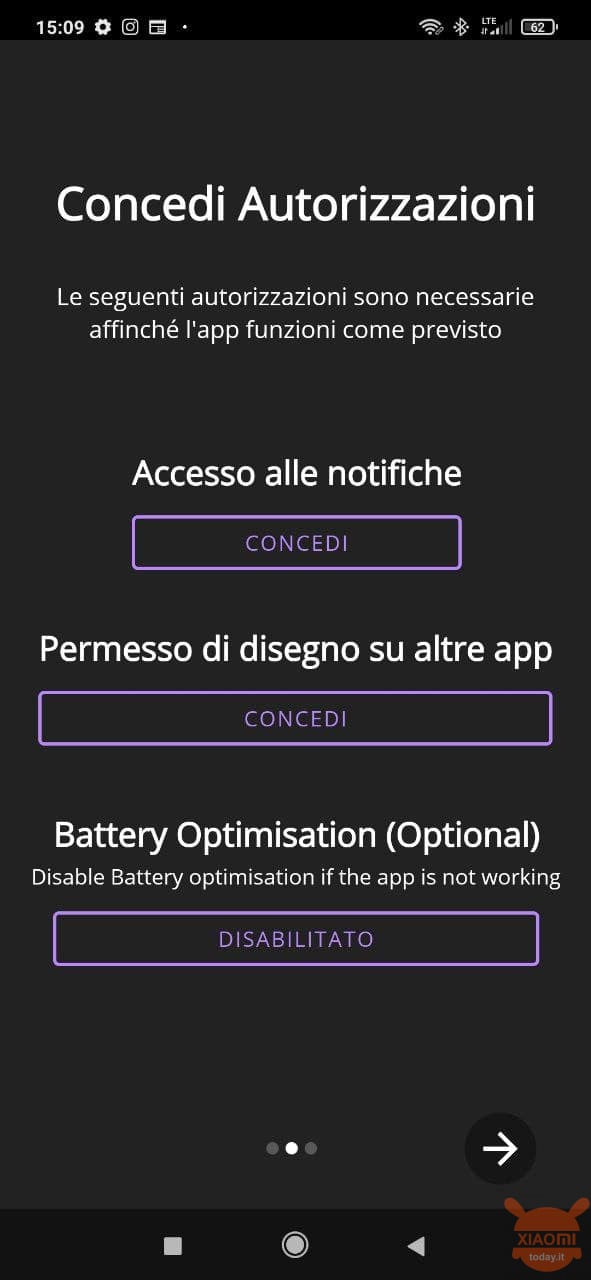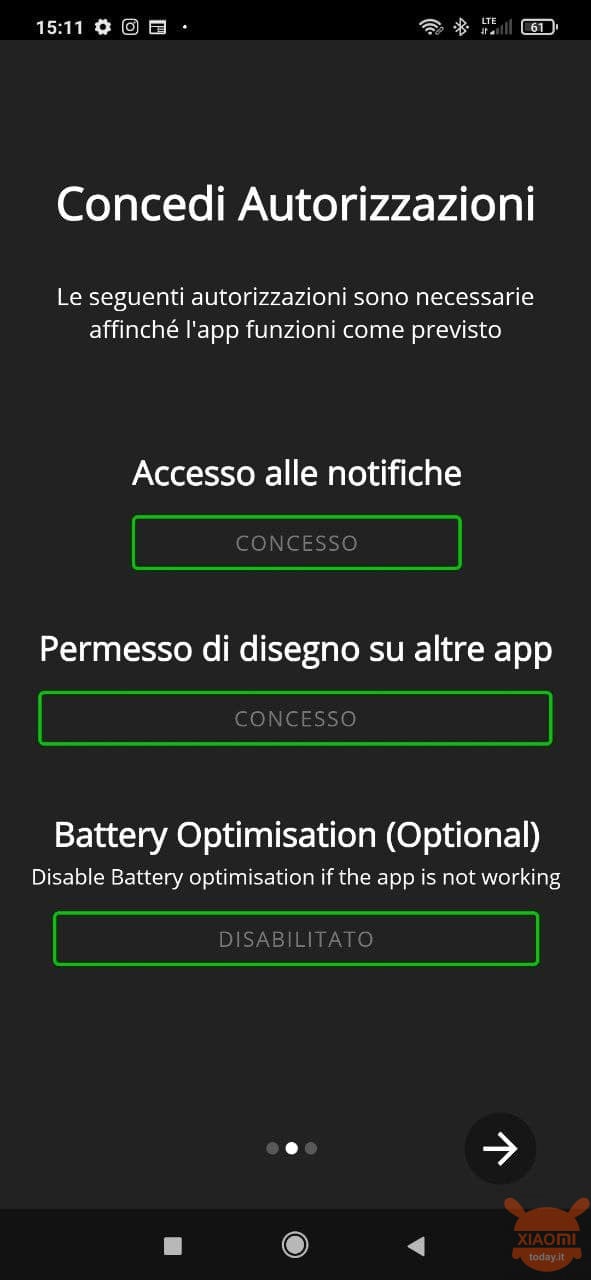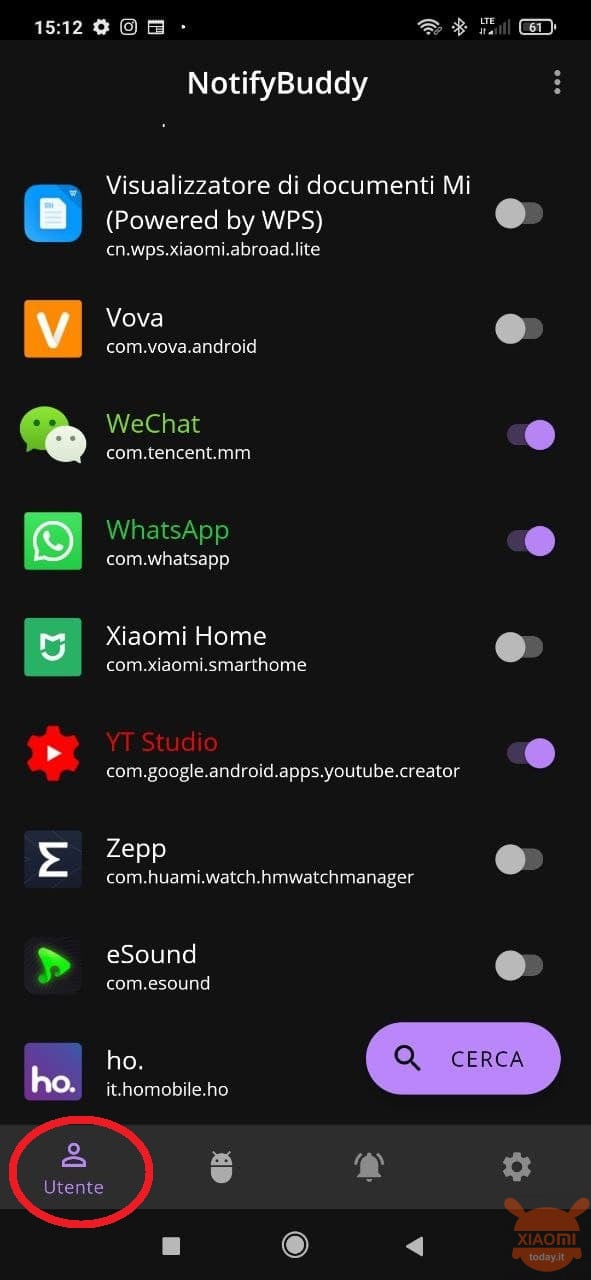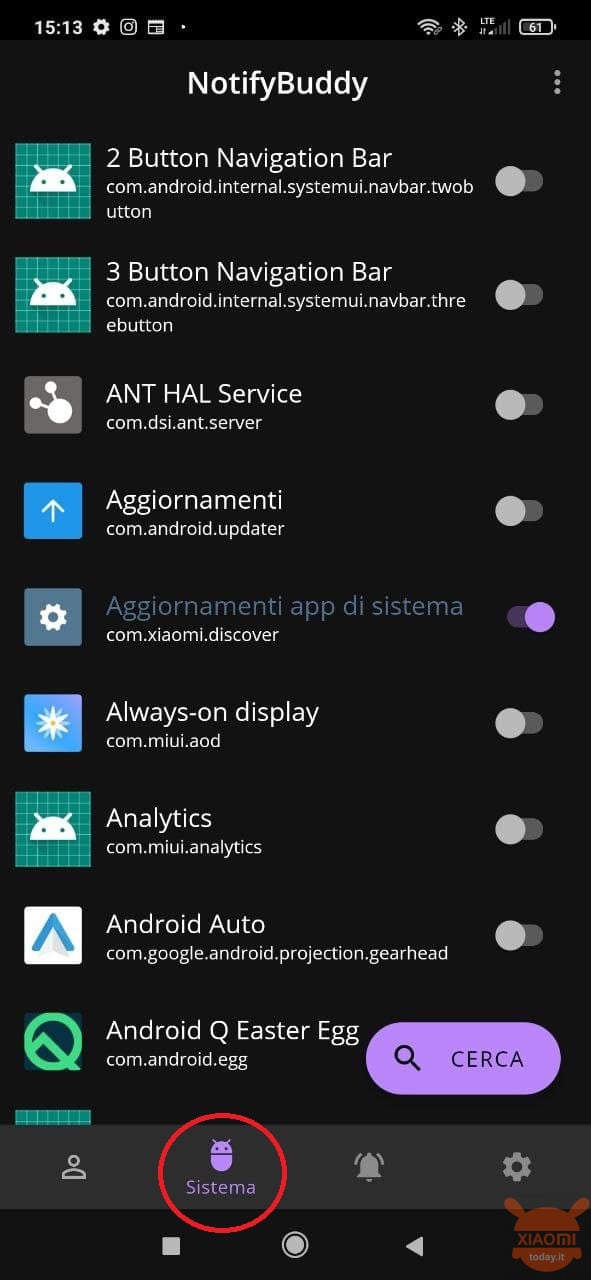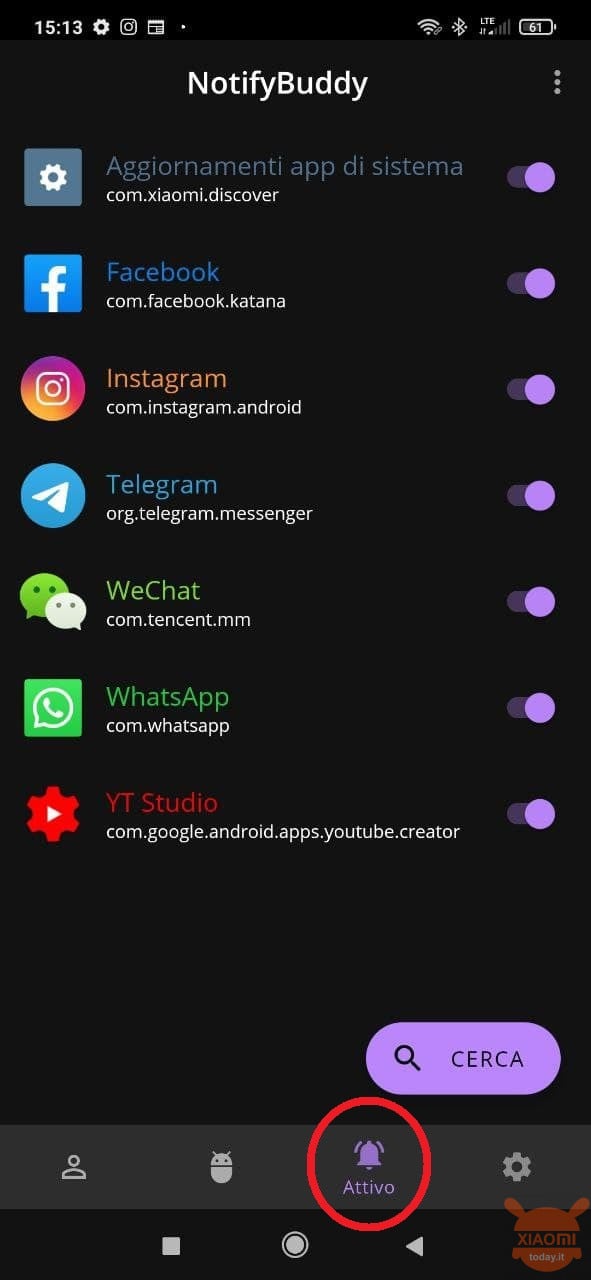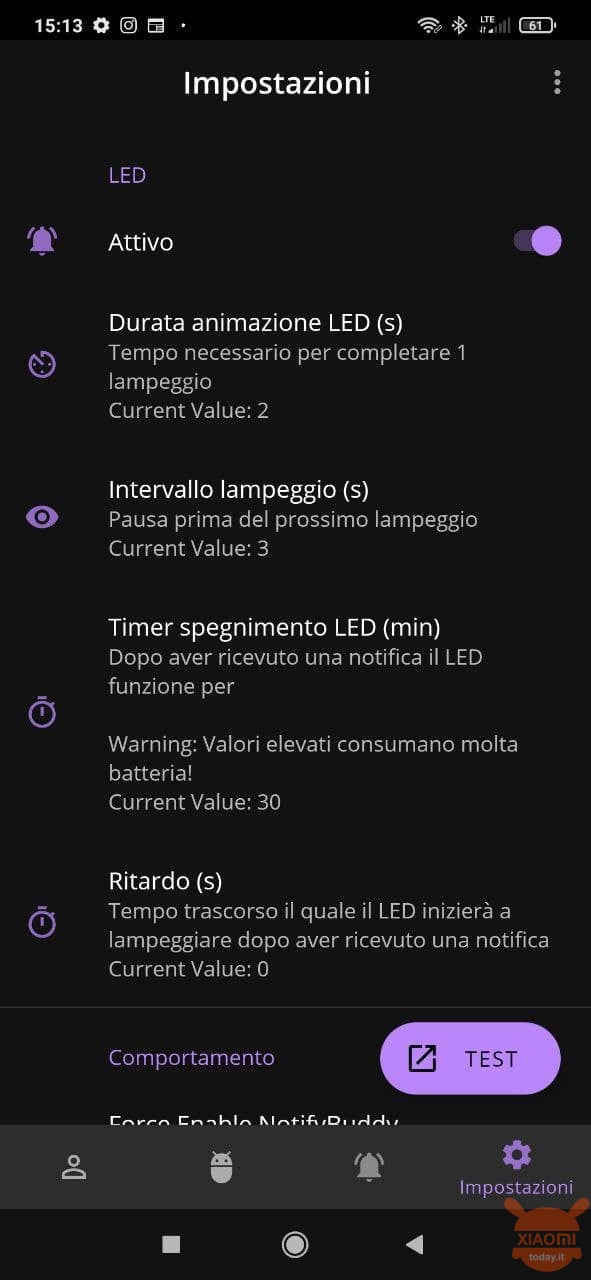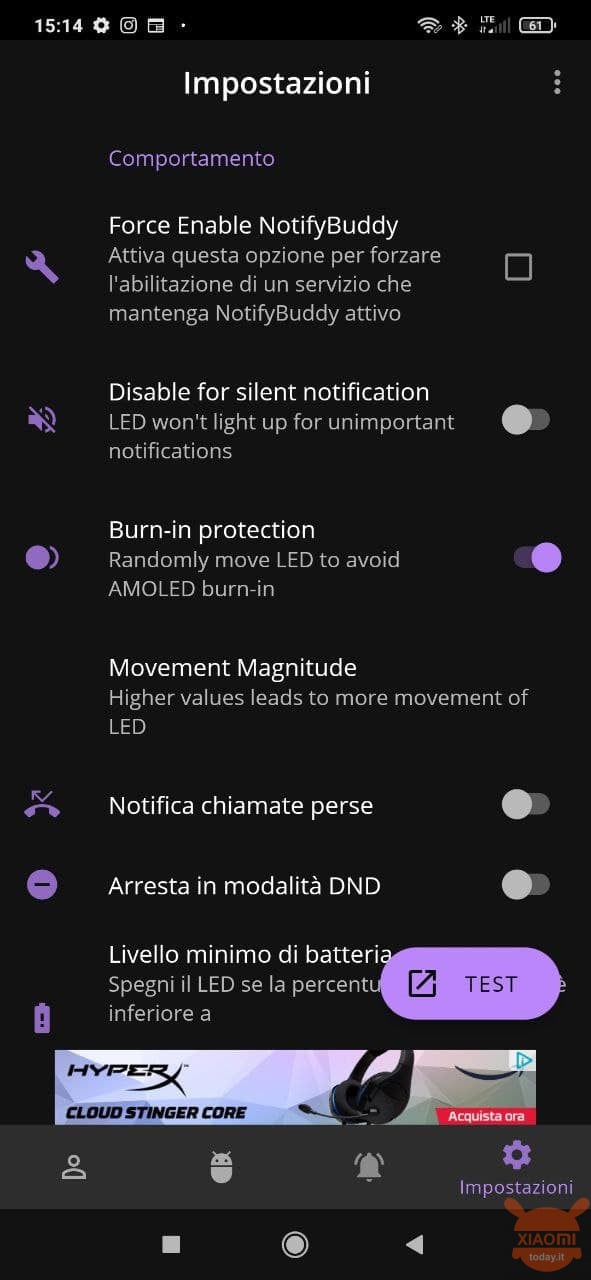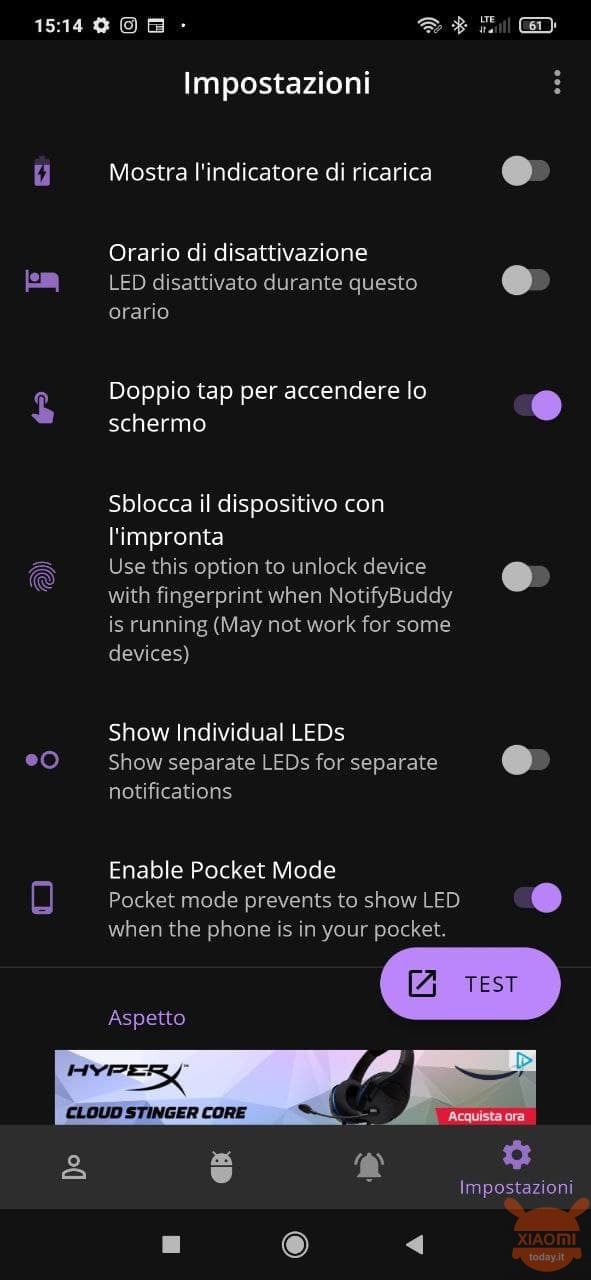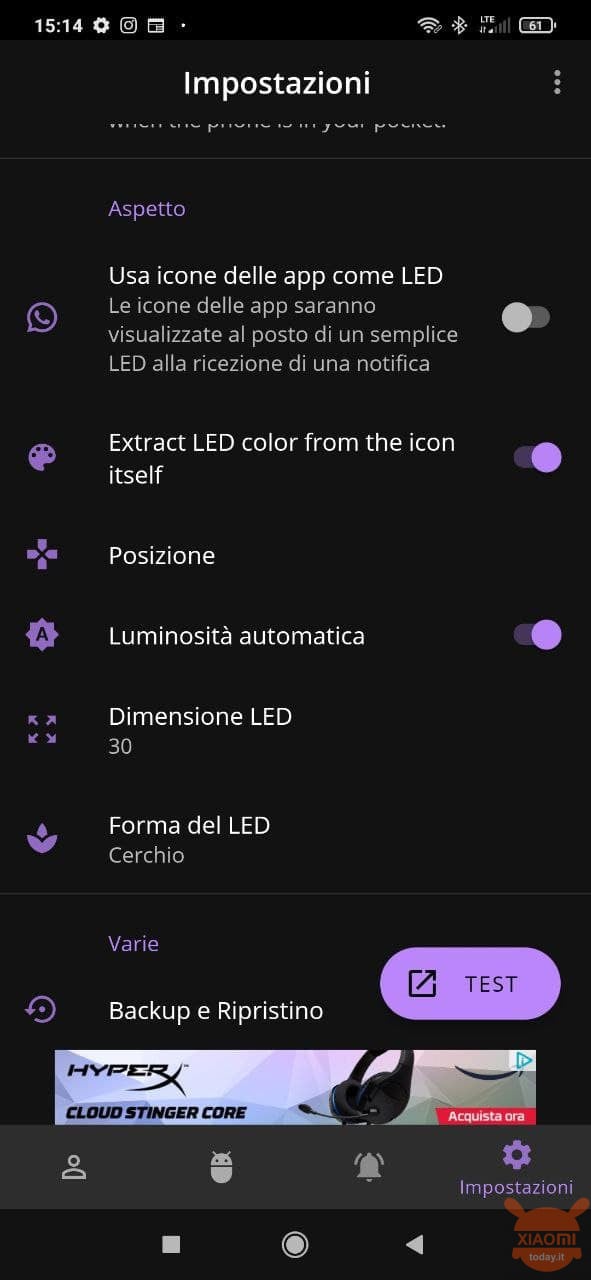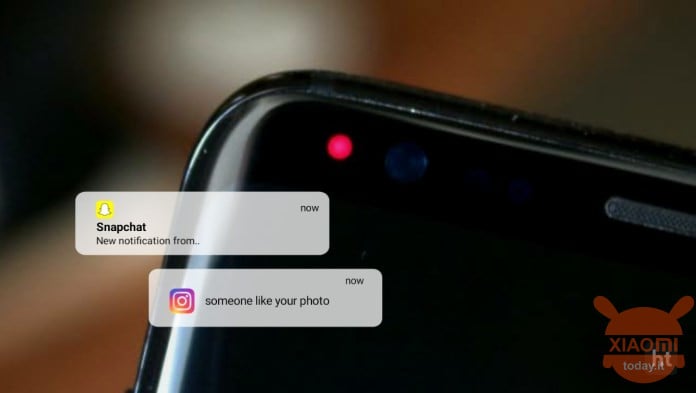
您购买了一部新的智能手机,其中一部使用AMOLED技术提供了非常高质量的屏幕,但是您已经注意到,缺少一个重要的东西,那就是通知LED。 尽管始终处于显示状态,但这对您来说还不够,该怎么办? 不用担心,因为我们已经为您解决了问题,现在我们说明如何将您的智能手机显示转换为通知LED。
并且,如果您想知道,您不必求助于硬件解决方案,而求助于Play商店中可用的应用程序,当收到来自某些应用程序,消息和电话的通知时,该应用程序会利用部分显示内容使其点亮。而不会影响自治。 现在该告诉您有关NotifyBuddy的信息。
我们不知道这是否是解决问题的最佳方法,但它仍然有效,并且NotifyBuddy设置还允许您极大地自定义智能手机上的通知体验,例如,通过更改将出现的LED的形状以及自定义颜色,闪烁速度,位置等等,尽管应该注意的是,大多数自定义选项在免费版本中不可用。
需要说明的另一件事是,NotifyBuddy在配备AMOLED技术的智能手机上发挥了最大的作用,以不影响能耗,但是如果需要,具有IPS屏幕的智能手机也可以保证其运行。 实际上,AMOLED屏幕技术仅允许您打开需要照明的屏幕部分,而其余部分则关闭且不消耗能源,而标准IPS和LCD面板则无法做到这一点,因为整个屏幕始终会完全点亮。
使用NotifyBuddy将智能手机的AMOLED屏幕变成通知LED
这使OLED面板可以使用“永远在线显示”之类的功能,而不会完全耗尽IPS面板的电池电量。 因此,如果将NotifyBuddy与这些设备一起使用,则会发现功耗方面的性能下降。 但是,我们不要再浪费时间看看它是什么了。
- 前往Play商店并搜索NotifyBuddy应用;
- 下载该应用程序并将其安装在您的Android智能手机上;
- 在设备上打开NotifyBuddy e 授予对通知和覆盖的访问权限;
- 注意 :您也可以禁用省电功能,但这是一个可选选项,不会影响应用程序的实际性能。
- 现在,您在底部有几个图标,分别按用户,系统,激活和设置划分。 我们稍后将分析后者,而从前两个中您可以选择要从中接收通知的应用程序为LED。 “激活”项以LED形式显示您已选择从中接收通知的应用程序的摘要;
- 相反,最后一个图标允许您以超个性化的方式自定义NotifyBuddy。 我们在以下段落中向您显示建议的项目。
请记住,在应用程序的免费版本中并非所有设置都可用,但是您可以开始查看NotifyBuddy的有效性,然后最终评估高级版。 但是,您将在“设置”中找到以下项目:
- LED动画的持续时间: 从这里您可以决定LED完全点亮需要多长时间。
- 闪烁间隔:这是一次虚拟LED闪烁到另一次虚拟LED闪烁之间的时间。
- 关闭计时器:这是指示灯在收到通知后停止闪烁的时间。
- 延迟:您可以确定从收到实际通知起,应用程序播放通知LED所花费的时间。
- 老化保护:随机移动LED的位置,以防止屏幕的区域被消耗和/或损坏。
- 显示单个LED:可以为每个单个应用程序创建一个不同的LED(请参见文章中显示的示例照片)。
- 启用口袋模式:如果将手机放在口袋/包中,可以防止LED点亮。
- 使用APP图标作为LED:顾名思义,LED将采用应用图标的形式,您将从中接收通知。
- LED尺寸:您可以根据自己的喜好放大或缩小尺寸。
- LED形状:作为经典圆圈的替代,您可以在20个不同的选项(星形,花朵等)中决定形状。
其他选项可让您更改LED的位置,启用双击以打开屏幕,调节自动亮度,显示充电指示器等,例如创建自己的AOD。
假设NotifyBuddy有销售潜力,实际上最好的选择是付费的,但是首先,免费版本仍然允许您解决我们提出的最初问题。